La lista definitiva de preguntas y respuestas sobre nuestro simulador de operaciones Forex
Puedes cambiar la velocidad de la prueba en el software Forex Tester con la ayuda de la barra de desplazamiento horizontal que está justo a la derecha del botón "Pausa" en la parte superior de la ventana.
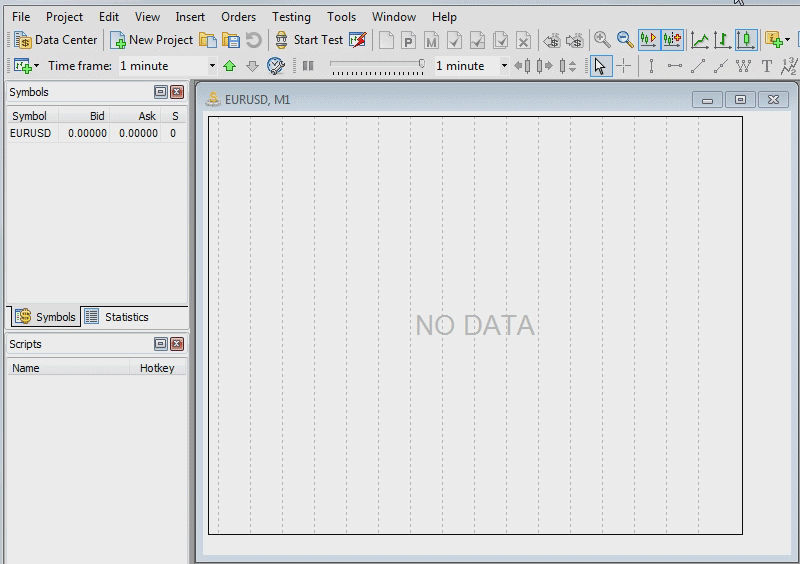
Si, claro. Puedes parar la prueba y guardar el proyecto con todos los elementos y abrirlo más tarde. Por favor, consulta este breve video guía para aprender cómo crear y guardar proyectos:https://forextester.com/es/newproject
Sí, puedes hacerlo. Forex Tester te permite abrir cualquier número de gráficos para todos los pares de divisas después de descargar los datos y crear un proyecto.
Sigue las instrucciones abajo si tienes Forex Tester 4 o Forex Tester 3:
- Haz clic en el botón “Centro de Datos” → Selecciona el par (los pares) de divisas → Haz clic en el botón “Actualizar desde servidor” → “Actualizar”.
- Crea un proyecto a través del menú Archivo → Nuevo Proyecto o usa el botón "Nuevo Proyecto" en la barra de herramientas principal.
- Haz clic en el botón “Iniciar Prueba”.
También puedes aprender cómo descargar los datos en la página Importación de datos.
Si utilizas FT2, por favor, haz lo siguiente:
- Para descargar los datos, haz clic en el menú Archivo → Centro de Datos → Actualizar desde servidor.
- Abre Archivo → Generar ticks → Selecciona el período de tiempo, el par (los pares) de divisas y el método de generación → Generar.
- Activa el Modo de Prueba (haz clic en el botón “Modo de historial” en la parte superior izquierda).
- Haz clic en el botón “Iniciar Prueba”.
Los gráficos de estos pares de divisas se moverán simultáneamente.
Si no has actualizado/importado los datos, no puedes abrir los gráficos para estos pares de divisas en el programa en absoluto.
Forex Tester te permite abrir cualquier número de gráficos para cualquier marco temporal. Los gráficos con estos marcos temporales se moverán simultáneamente.
Por ejemplo, puedes añadir varios gráficos del mismo par de divisas y seleccionar un marco temporal diferente para cada gráfico.
Todos estos gráficos están sincronizados en el tiempo durante la prueba.
Puedes añadir un nuevo gráfico a través del menú Archivo → Añadir nueva gráfica.
Para ver todos los gráficos en la misma pantalla, usa el menú Ventana → Mosaico horizontal (vertical).
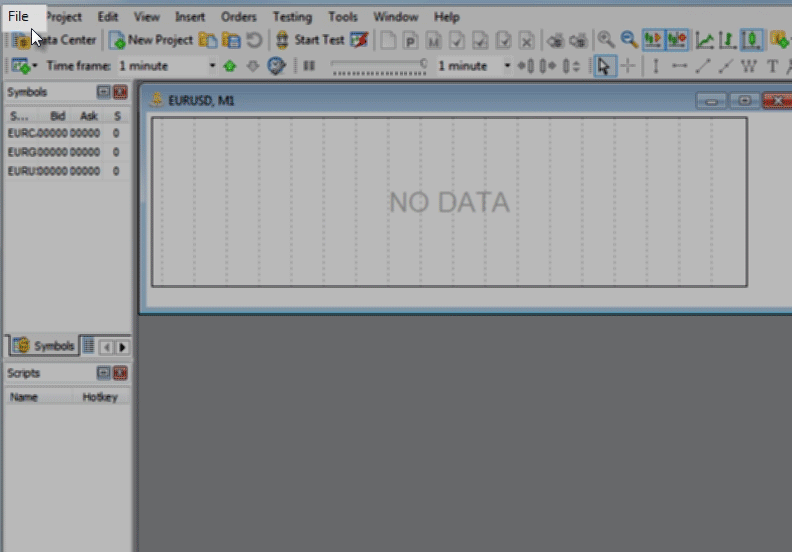
Forex Tester proporciona estadísticas detalladas durante la prueba y después de que se hayan cerrado las operaciones, por lo que ya no tienes que perder tu tiempo en el análisis manual.
Si tienes Forex Tester 4 (o Forex Tester 3), haz clic en la pestaña “Ver” en el menú horizontal superior, desplaza el cursor sobre la opción “Mostrar paneles” y selecciona “Estadísticas” para mostrar los datos.
Si trabajas con Forex Tester 2, ve al menú “Ver → Mostrar información del mercado” y abre la pestaña “Estadísticas”.
Si trabajas con FT4 (FT3), haz clic en la pestaña “Ver” en el menú horizontal superior, desplaza el cursor sobre la opción “Mostrar paneles” y selecciona “Ventana de información”.
En FT2 la información está disponible en la ventana “Ver → Mostrar datos”. Verás todo lo que necesitas sobre cada barra en esta ventana.
El gráfico de Beneficios es un instrumento excelente para el análisis del rendimiento de tu estrategia. Muestra el balance, capital, margen y drawdown en una forma visual y conveniente.
Si usas FT4 (FT3), ve al menú “Archivo → Añadir Gráfica de Beneficios” para abrirla en la nueva ventana.
Si utilizas FT2, este gráfico está disponible en el menú “Ver → Gráfica de Beneficios → Mostrar gráfica de Beneficios”.
En Forex Tester 4 puedes exportar el gráfico de Beneficios a un archivo de texto o a Excel haciendo clic con el botón derecho del ratón.
Sí, puedes usar el programa Forex Tester en modo desconectado. Nuestro software necesita conexión a Internet sólo para descargar datos históricos desde nuestros servidores.
Pero puedes descargar datos desde nuestro sitio e importar estos datos al programa manualmente usando el botón "Importar de un fichero" en el Centro de Datos.
Con Windows 2000 y superior (Windows 2000, 2003, XP, Vista, Windows 7, Windows 8, Windows 10). Forex Tester no es compatible con Windows 95/98/Me.
Forex Tester no funciona bajo el sistema operativo de Apple, pero puede funcionar si se instala Windows o se ejecuta algún tipo de software de simulación de Windows (VM Ware, por ejemplo).
Si tienes una licencia de Forex Tester 4 o Forex Tester 3, puedes usar la misma clave de registro en algunos ordenadores. La licencia te permite instalar el software en tu PC en casa y, por ejemplo, en un ordenador portátil en el trabajo. Podrás ejecutar el programa en tu PC cuando no estés trabajando con él en la computadora portátil. No es posible trabajar con Forex Tester en ambos ordenadores simultáneamente.
Tu clave de registro de Forex Tester 2 funcionará sólo para un ordenador. El software está conectado a tu computadora y no puede ser registrado con la misma clave en otro dispositivo.
Puedes mover Forex Tester 2 a otro ordenador si tu PC no funciona o si has comprado un nuevo.
Háznoslo saber (support@forextester.com), te proporcionaremos una nueva clave de registro gratis y bloquearemos la antigua.
Sí, podemos darte un descuento para la segunda licencia.
Por favor, ponte en contacto con nuestro equipo de soporte para obtener los detalles sobre el mejor descuento que ofrecemos en este momento.
Si tienes una licencia de Forex Tester 4 o Forex Tester 3, descarga el software a la nueva PC. Después de instalar el programa, ve al menú Ayuda → Acerca del programa → Haz clic en NOT REGISTERED, ingresa tu nombre, correo electrónico, clave de registro y activa el software.
Si tienes acceso a tu ordenador antiguo, puedes consultar tu clave a través de Ayuda → Acerca del programa.
También puedes transferir los datos. Abre C:\ForexTester3 en tu PC antigua, copia las carpetas Proyectos, Plantillas y Datos y reemplázalas en tu nuevo ordenador.
C:\ForexTester3 es un lugar predeterminado. Si has instalado el software en otra carpeta, reemplaza los datos allí.
Si tienes una licencia de Forex Tester 2, haz lo siguiente:
- Descarga Forex Tester 2 a tu nuevo ordenador e instala el software.
- Ejecuta Forex Tester 2.
- Ve al menú Ayuda → Registrar programa.
- Elije "No tengo clave de registro" y presiona "Siguiente".
- Selecciona "Sí, ya pagué" y haz clic en "Siguiente".
- Rellena el formulario de solicitud de clave en la siguiente ventana. Elige la opción "La clave anterior no funciona" como una razón para solicitar la clave de registro. Si has olvidado alguna información de contacto, puedes escribir "No recuerdo".
- Presiona el botón "Solicitar clave".
- Generaremos una clave de registro para ti y la enviaremos por correo electrónico dentro de las próximas 24 horas (generalmente mucho más rápido).
Si tienes acceso a tu ordenador antiguo, puedes mover los datos a una PC nueva. Abre la carpeta C:\ForexTester2 en su vieja PC. Copia las carpetas Proyectos, Plantillas y Datos a la memoria USB. Luego reemplaza estas 3 carpetas en el nuevo ordenador.
Es un pago único. No se cobrará nada más (excepto si decides actualizar a la siguiente versión principal).
Todos usuarios que compran Forex Tester 4 también reciben:
| Constructor Fácil de Forex | Te permite crear estrategias en un par de clics, sin tener habilidades de programación. |
| 10 estrategias manuales simples | Métodos muy simples para ganar experiencia en backtesting con nuestro software de análisis de Forex |
| 5 asesores expertos basados en la acción del precio junto con instrucciones detalladas sobre las reglas de las estrategias | Prueba estas estrategias y ve por ti mismo si puedes crear un sistema de trading sólido |
| Un asesor experto popular | Un sistema comercial de administración del dinero que prueba que es posible operar provechosamente aún sin necesidad de utilizar ningún análisis técnico |
| 18 años de datos históricos | Datos históricos de 1 minuto para los 16 pares de divisas más comunes, oro y plata |
| Plan de 11 pasos para sacar el máximo provecho a esta herramienta de Forex | Un libro blanco sobre cómo encontrar una estrategia rentable; sugerencias vitales para tu futuro éxito en el mercado real |
| Cálculo de riesgo + Tabla de administración del dinero | Un libro blanco y un archivo Excel te permitirán mantenerte en el mercado incluso si continúas perdiendo todas tus operaciones |
| Cómo elegir un bróker | Un libro blanco sobre el componente más crucial del mercado Forex |
| 20 indicadores para probar hoy a fin de mejorar tu trading mañana | Una guía completa para el uso de los 20 indicadores mejores: ajustes, señales de trading, ejemplos de estrategias |
Probablemente la Id del hardware del equipo ha cambiado por alguna razón (por ejemplo, has cambiado el hardware o el sistema operativo se ha re-instalado). No te preocupes, no pasa nada, te daremos una clave de registro nueva totalmente gratis.
Por favor, sigue estos pasos para volver a registrar el programa:
- Ejecuta Forex Tester.
- Vete al menú Ayuda → Registrar programa.
- Selecciona la opción "No tengo una clave de registro" y pulsa "Siguiente".
- Selecciona "Sí, ya he pagado" y pulsa "Siguiente".
- Rellenael formulario de solicitud de clave en la siguiente ventana. Elige la opción "Antigua clave no funciona" como motivo para solicitar la clave de registro. Si has olvidado alguna información de contacto, puedes escribir algo como "No me acuerdo"
- Pulsa el botón "Solicitar clave".
- Generaremos una nueva clave de registro y te la enviaremos por email en las siguientes 24 horas.
Esta instrucción es actual sólo para Forex Tester 2. No tendrás este problema en Forex Tester 3/Forex Tester 4 porque estas versiones no están atadas a un ordenador y puedes instalarlas en varias computadoras con la misma clave de registro. Entonces podrás trabajar en las computadoras por turno.
¡Actualiza a Forex Tester 4 y obtén todas las ventajas de la última versión!
Las actualizaciones pequeñas son gratuitas. Por ejemplo, después de lanzar la versión 3 del programa, hemos lanzado las versiones 3.1, 3.2 ... 3.59. Puedes obtener estas actualizaciones de forma gratuita y tu clave de registro será válida. Pero para actualizar a una nueva versión Forex Tester 4 principal, tienes que pagar una cuota de actualización.
Si no tienes una licencia de FT2/FT3, por favor, compra la versión completa del software aquí.
Puedes obtener un descuento si compras varias licencias de Forex Tester. Por ejemplo, Puedes comprar 2 licencias: una para el equipo de casa y otro para el equipo de trabajo. Puedes comprar un programa para ti y tu amigo. También puedes buscar otros traders en foros, unirse con ellos y comprar licencias con grandes descuentos.
Si planeas comprar más de 2 licencias, ¡estaremos encantados de ofrecerte un descuento aún mejor!
Ponte en contacto con nuestro equipo de soporte para obtener los detalles sobre el mejor precio que ofrecemos en el momento presente.
No hay límite de tiempo para el uso de tu clave de registro.
En algunos casos, si cambias de ordenador o reinstala el OS de Windows, tendrás que solicitar una clave de registro nueva. Eso es totalmente gratuito y no te llevará mucho tiempo. Se expedirá un duplicado de la clave y se bloqueará la vieja.
Por supuesto. Garantizamos un reembolso completo durante un plazo de 30 días desde la compra. Lo único que arriesgas es un par de horas de tu tiempo para la instalación, la compra y el registro de Forex Tester. Además, pasarás un par de horas aprendiendo cómo sacar lo mejor del software. Ofrecemos una guía de inicio rápido de Forex Tester y excelentes tutoriales de vídeo, por lo que te llevará aún menos tiempo dominar el programa.
Esta pequeña cantidad de tiempo vale la posibilidad de encontrar la manera de hacer dinero en Forex.
Para empezar la prueba, necesitas hacer tres cosas:
- Descargar los datos en el "Centro de Datos"
- Crear un proyecto
- Iniciar la prueba
Siempre ten en cuenta estas tres cosas y el backtesting será un proceso muy simple.
Por favor, echa un vistazo a nuestro texto de Inicio rápido y vídeo tutoriales.
No. Forex Tester funciona sin conexión. Necesitas Internet si quieres descargar los datos. La prueba en sí no necesita que tengas conexión a Internet.
Sí, puedes utilizar los mismos indicadores, esquemas de colores e instrumentos gráficos en muchos pares de divisas y marcos temporales diferentes. Por favor, mira este video para saber cómo hacerlo: https://www.forextester.com/es/usetemplate
Sí, puedes hacerlo fácilmente con la ayuda del botón "Gestionar marcos temporales" (que está a la izquierda del botón de "pausa" en el panel de herramientas). Después haz click en "Añadir marco temporal" e introduce el valor necesario. Por ejemplo, si quieres crear un marco temporal de 6 horas, entonces multiplícalo por 60 y escribe 360. También puedes eliminar los marcos temporales que no necesites.
Además, puedes hacer que esta lista de marcos temporales se muestre por defecto para tus nuevos proyectos. Simplemente haz click en el botón "Hacer por defecto".
.gif)
Forex Tester no coopera con cualquier broker y por eso ofrecemos solamente la información más objetiva. No queremos que pierdas dinero como los brokers. Sólo queremos poner a prueba distintas estrategias y encontrar aquellas que sean rentables. Cuanto más dinero ganas en un mercado real a causa de nuestro programa más gente va a hablar sobre Forex Tester. Por lo tanto, nos beneficia a ámbos.
Depende de los plazos y el período de datos usado. Puedes ajustar la velocidad de la prueba, para poder probar muchos años de datos en solo unos minutos / horas.
Se puede hacer con la ayuda de la lista desplegable que está justo a la derecha de la barra de desplazamiento de velocidad de la prueba. Por ejemplo se ajusta el primer menú desplegable de 1 hora y la segunda a los 5 minutos. En este caso, verás 12 cambios de precio, porque una hora tiene 12 periodos de 5 minutos.
No tienes que abrir una cuenta en Forex Tester. Por ejemplo inicias una prueba y tienes 1.000 dólares en el depósito virtual. Si quieres aumentar o disminuir este valor, entonces puedes hacerlo en
"Ordenes → Depositar / retirar dinero".
Sí, Forex Tester es totalmente independiente para que puedas hacer backtesting de estrategias aunque el mercado esté cerrado.
Los datos Tick son los datos que muestran todos los cambios de precio. Por ejemplo , el precio cambió 36 veces durante un minuto. Si utilizas datos de 1 min solo verás 4 cambios en los precios de esta vela: apertura, máximo, mínimo y cierre. Si utilizas los datos de ticks en este caso en particular se mostrarán los 36 cambios. Los datos de ticks te permiten hacer el backtest de una estrategia como si estubieras operando en un mercado real. Este tipo de datos es imprescindible para todas las estrategias de scalping. También son muy útiles para las estrategias de medio y largo plazo para conseguir los resultados de mayor calidad posible.
Tenemos datos de ticks de de alta calidad. Están disponibles para los usuarios suscritos al servicio VIP.
Aunque proporcionamos buenos datos para backtesting permitimos que los clientes de Forex Tester utilicen los datos de sus propias fuentes.
Se recomienda importar barras de 1 minuto para que las pruebas sean precisas, pero el programa funcionará bien con cualquier marco temporal.
Por favor, ve las instrucciones detalladas en la vídeo guía “Importación de datos”.
Si ya has comprado la suscripción, abre Forex Tester y haz lo siguiente:
- Ve al menú "Tienda" → "Activar servicio de datos". También este elemento está disponible en el menú "Ayuda".
- Rellena el formulario en la ventana que aparece.
- Ingresa el número de tu pedido.
- Haz clic en el botón "Activar".
Ten en cuenta: si compras los datos históricos con Forex Tester en el paquete, no tienes que activar tu suscripción a los datos, se activará automáticamente después de que registres tu Forex Tester.
Puedes comprobar el tipo de tu suscripción en la esquina inferior izquierda de la ventana "Centro de Datos".
Actualiza los datos desde nuestro servidor y comienza la prueba.
Forex Tester tiene muchos indicadores integrados de tendencias como: medias móviles, las Bandas de Bollinger, envolturas, Ichimoku y SAR parabólico.
Nuestro programa tiene varios indicadores para el análisis de volumen. Hay On Balance Volume, Index Money Flow (IMF) y los indicadores de volumen en Ticks para un backtesting más integral.
Accelerador, Alligator, Awesome indicators y Fractales están disponibles para los usuarios de Forex Tester.
Forex Tester incluye una gran cantidad de indicadores que te permitirán usar casi cualquier estrategia posible. Estos son algunos indicadores, Average True Range, fuerza de los Toros, fuerza de los Osos, Commodity Channel Index, el índice de Fuerza de Elder, MACD, Momentum, índice de fuerza relativa, el oscilador estocástico, Rango del porcentaje Williams y muchos otros.
Sí, hemos agregado este indicador a Forex Tester 3, ya que fue una sugerencia popular. En Forex Tester 4 esta función está disponible también.
Ve a “Archivo” → “Añadir nueva gráfica de barras de rango” y haz clic en “Iniciar Prueba” para iniciar el backtesting.
Forex Tester 4 incluye 6 estrategias integradas: Awesome EA, Ichimoku EA, MACD EA, MACD+MA, Statement Processor, Stochastic EA.
Además, todos los usuarios que compran Forex Tester reciben 5 Asesores Expertos basados en la acción del precio, junto con una instrucción detallada sobre las reglas de las estrategias y un Asesor Experto popular basado en el sistema de trading de administración de dinero.
La información detallada sobre cómo usar las estrategias en Forex Tester está disponible en el vídeo guía de Asesores Expertos.
Además, brindamos la oportunidad de instalar Asesores Expertos personalizados: tu EA personalizado debe estar en el formato .dll.
La prueba rápida es una función que te brinda la oportunidad de obtener resultados muy rápidos del backtesting. Si tienes muchas estrategias diferentes y necesitas obtener un conocimiento básico de la tasa de beneficios de cada una de ellas, entonces te recomendamos usar la opción de Prueba Rápida.
En Forex Tester 3 y Forex Tester 4 puedes iniciar la Prueba Rápida a través de este ícono en la barra de herramientas principal:
En Forex Tester 2 el mismo ícono está disponible en el modo de prueba.
Cuando encuentres la estrategia que funciona bien, inicia una prueba normal y mira a tu estrategia con más detalle.
Sí puedes. Puedes descargar los datos de los últimos 18 años de forma gratuita y probar las estrategias en un largo período de tiempo. Será suficiente para saber si la estrategia es rentable o no.
Sí, usted puede probar estrategias scalping en caso de que tengas datos de ticks. Tendrás que suscribirte a la suscripción VIP para ello porque las estrategias scalping son muy sensibles a los cambios de precios, incluso los más pequeños. Actualizamos estos datos todos los días (es decir, puedes descargar los datos del día anterior). Puedes leer más acerca de los tipos de suscripción aquí: https://www.forextester.com/es/HistoryServiceDescription
Forex Tester sólo admite volúmenes en ticks. Suscríbete al servicio de datos VIP para obtener información fiable de volumenes en ticks.
Claro que puedes. Hay una amplia gama de herramientas de Fibonacci dentro de Forex Tester: retracciones, extensiones, arcos, abanicos y zonas horarias. Todo este paquete te permitirá probar cualquier estrategia de Forex en relación con los niveles de Fibonacci.
Sí, Forex Tester tiene tal característica.Utiliza el menú "Ordenes → Colocar órden Pendiente" (o puede s usar las teclas de acceso directo "Ctrl + O"). A continuación, ajusta los parámetros de las futuras ordenes pendientes. Esta característica es muy útil para las estrategias tipo Martingala, ya que podrás poner un montón de órdenes predefinidas con un clic del ratón.
Forex Tester está representado en 14 idiomas, incluso:
- Inglés
- Español
- Portugués
- Alemán
- Italiano
- Holandés
- Indonesio
- Húngaro
- Polaco
- Tailandés
- Checo
- Vietnamita
- Turco
- Eslovaco
Puedes cambiar a cualquiera de los idiomas mencionados anteriormente en el menú "Herramientas → Idioma".
Puedes hacerlo con un click derecho en la gráfica y seleccionando la pestaña "Esquema de color". Allí tendrás un montón de opciones diferentes para cambiar el aspecto de la gráfica.
Para eliminar las huellas de las operaciones anteriores, haz lo siguiente: "Click derecho sobre la gráfica → Ajustes → Gráfico Elegir opciones de gráfico pestaña → historia Mostrar Cuenta"
Sí, puedes hacerlo desde el menú "Archivo → Tome una captura de pantalla". Elije los parámetros y pulsa "OK". Por defecto, la imagen se guardará en la carpeta "Imágenes" en la carpeta de Forex Tester. Esta característica es muy útil en caso de que quieras compartir tus operaciones con tu profesor o si eres el profesor de alguien.
Sí, esta función ha sido agregada a Forex Tester 4.
- Haz clic en el botón "Minimizar" de cualquier ventana del gráfico (se encuentra en la esquina superior derecha de la pantalla)
- Comienza a arrastrar la ventana que necesitas mover (por lo tanto se separará) y luego suelta el ratón
- Realiza otro movimiento de arrastre y cuando el gráfico esté en la posición requerida, suelta la ventana
Para tu comodidad hemos agregado un menú desplegable con 4 sesiones comerciales en el formulario "Crear proyecto nuevo":
- Cierre Sídney
- Cierre Tokio
- Cierre Londres
- Cierre Nueva York
Todo lo que necesitas es elegir la sesión “Cierre Nueva York” en la lista desplegable. Esto también eliminará los datos de los fines de semana automáticamente.
Puedes descargarla aquí: www.forextester.com/es/download
La versión gratuíta tiene algunas limitaciones con respecto a la verisón completa:
- No puedes hacer pruebas en más de 1 mes de información histórica
- Sólo tienes acceso a las noticias históricas más importantes para la moneda USD.
- No puedes hacer pruebas ininterrumpidamente más de 1 hora (luego puedes empezar una prueba nueva)
- No puedes guardar resultados, proyectos ni plantillas
Todas las demás características son las mismas que en la versión completa de Forex Tester.
Tenemos datos de ticks de de alta calidad. Están disponibles para los usuarios suscritos al servicio VIP.
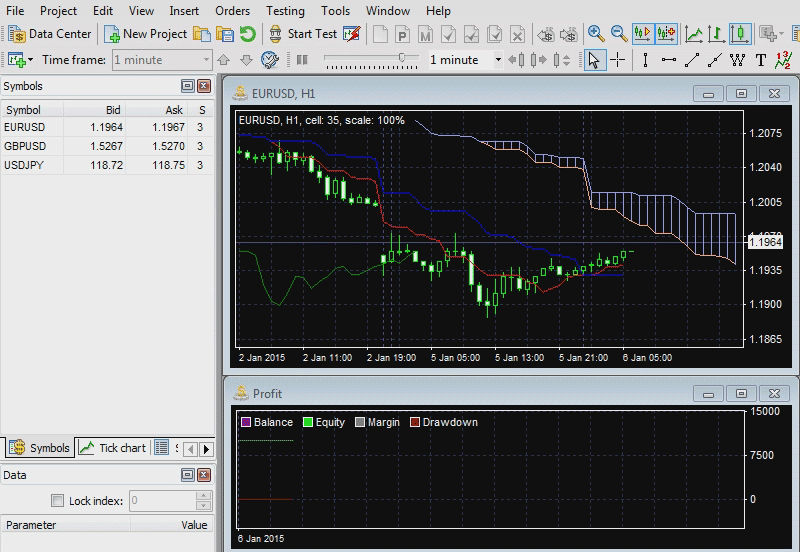
Para evitar errores, te recomendamos cerrar todas las versiones anteriores de Forex Tester antes de transferir proyectos y plantillas a Forex Tester 4.
Para realizar esta operación, simplemente ve al menú Archivo → Importar Proyectos/Plantillas
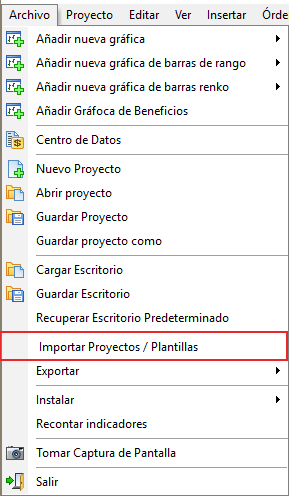
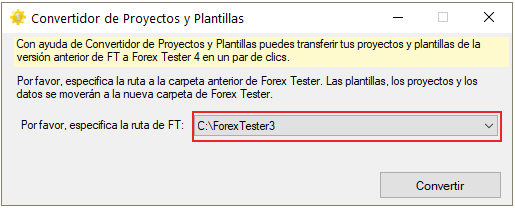
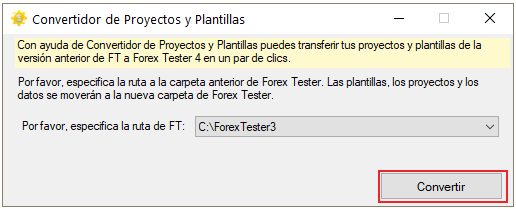
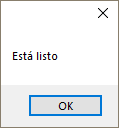
Forex Tester guarda la configuración del disco duro como un identificador de hardware exclusivo para identificar tu ordenador. En algunos casos, la reinstalación del sistema operativo puede cambiar este ID. Tendrás que enviarnos tu nuevo ID de Hardware y te proporcionaremos una nueva clave de registro.
Por favor visita esta página: https://www.forextester.com/getpdf, escribe tu número de pedido (que recibiste después de comprar Forex Tester) y haz clic en el botón "Enviar". Después de esto podrás descargar el archivo con las estrategias de nuestro sitio.
Incluimos 1 mes de los datos históricos para nuestro archivo de instalación por razones de tamaño. Puedes descargar los datos históricos de nuestra web aquí gratis. Proporcionamos los datos desde 2001 hasta la actualidad y actualizamos estos datos diariamente. www.forextester.com/data/datasources
Por favor, haz lo siguiente para descargar más datos:
- Haz clic en el botón "Centro de Datos" en la barra de herramientas principal (parte superior izquierda de la ventana) → "Actualizar desde servidor" → selecciona el botón de radio "Descargar parte del historial" → configura el rango de fechas deseado y haz clic en "Actualizar".
- Crea un nuevo proyecto a través del menú principal Archivo → Nuevo Proyecto o usa el botón "Nuevo Proyecto" en la barra de herramientas principal. Asigna un nombre al proyecto, luego haz clic en "Siguiente".
- En la siguiente ventana selecciona los pares necesarios que deseas probar y las fechas de la prueba, haz clic en "Siguiente".
- Comienza la prueba desde la primera fecha en el rango o define cualquier otro día para comenzar y haz clic en "Crear".
- Haz clic en el botón "Iniciar Prueba" cuando estés listo para comenzar a probar tu estrategia.
Después de suscribirte a nuestro servicio de datos de pago, primero tienes que crear los símbolos necesarios en la ventana “Centro de Datos”.
- Abre la ventana “Centro de Datos” y haz clic en el botón "Añadir" en la parte inferior izquierda para abrir la ventana "Añadir nuevos símbolos".
- Selecciona el símbolo necesario de la lista, verifícalo y haz clic en el botón "Aplicar". Ten en cuenta que los símbolos marcados con un ícono de estrella están disponibles sólo en nuestra Suscripción a Datos de Pago (Estándar/VIP). Todas las propiedades del símbolo agregado se llenarán automáticamente.
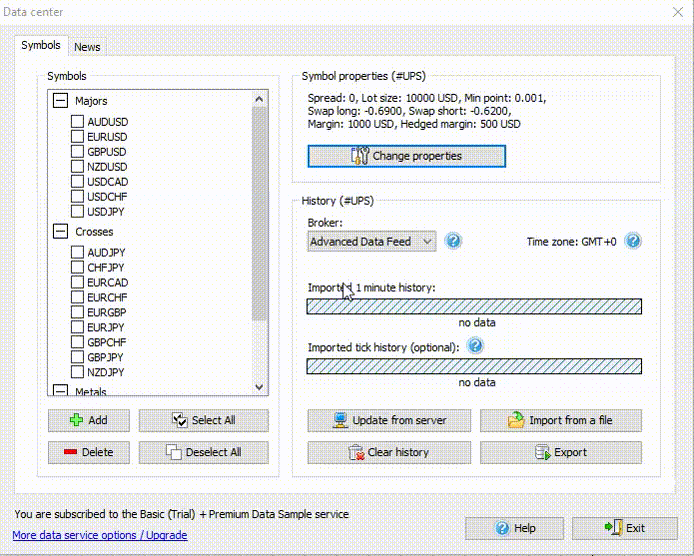
Cuando todo esté listo, descarga los datos para el símbolo. Para hacerlo, selecciona este símbolo de la lista, elige el broker necesario y haz clic en el botón "Actualizar desde servidor".

Puedes cambiar la velocidad de la prueba en el software Forex Tester con la ayuda de la barra de desplazamiento horizontal que está justo a la derecha del botón "Pausa" en la parte superior de la ventana.
Si, claro. Puedes parar la prueba y guardar el proyecto con todos los elementos y abrirlo más tarde. Por favor, consulta este breve video guía para aprender cómo crear y guardar proyectos:https://forextester.com/es/newproject
Sí, puedes hacerlo. Forex Tester te permite abrir cualquier número de gráficos para todos los pares de divisas después de descargar los datos y crear un proyecto.
Sigue las instrucciones abajo si tienes Forex Tester 4 o Forex Tester 3:
- Haz clic en el botón “Centro de Datos” → Selecciona el par (los pares) de divisas → Haz clic en el botón “Actualizar desde servidor” → “Actualizar”.
- Crea un proyecto a través del menú Archivo → Nuevo Proyecto o usa el botón "Nuevo Proyecto" en la barra de herramientas principal.
- Haz clic en el botón “Iniciar Prueba”.
También puedes aprender cómo descargar los datos en la página Importación de datos.
Si utilizas FT2, por favor, haz lo siguiente:
- Para descargar los datos, haz clic en el menú Archivo → Centro de Datos → Actualizar desde servidor.
- Abre Archivo → Generar ticks → Selecciona el período de tiempo, el par (los pares) de divisas y el método de generación → Generar.
- Activa el Modo de Prueba (haz clic en el botón “Modo de historial” en la parte superior izquierda).
- Haz clic en el botón “Iniciar Prueba”.
Los gráficos de estos pares de divisas se moverán simultáneamente.
Si no has actualizado/importado los datos, no puedes abrir los gráficos para estos pares de divisas en el programa en absoluto.
Forex Tester te permite abrir cualquier número de gráficos para cualquier marco temporal. Los gráficos con estos marcos temporales se moverán simultáneamente.
Por ejemplo, puedes añadir varios gráficos del mismo par de divisas y seleccionar un marco temporal diferente para cada gráfico.
Todos estos gráficos están sincronizados en el tiempo durante la prueba.
Puedes añadir un nuevo gráfico a través del menú Archivo → Añadir nueva gráfica.
Para ver todos los gráficos en la misma pantalla, usa el menú Ventana → Mosaico horizontal (vertical).
Forex Tester proporciona estadísticas detalladas durante la prueba y después de que se hayan cerrado las operaciones, por lo que ya no tienes que perder tu tiempo en el análisis manual.
Si tienes Forex Tester 4 (o Forex Tester 3), haz clic en la pestaña “Ver” en el menú horizontal superior, desplaza el cursor sobre la opción “Mostrar paneles” y selecciona “Estadísticas” para mostrar los datos.
Si trabajas con Forex Tester 2, ve al menú “Ver → Mostrar información del mercado” y abre la pestaña “Estadísticas”.
Si trabajas con FT4 (FT3), haz clic en la pestaña “Ver” en el menú horizontal superior, desplaza el cursor sobre la opción “Mostrar paneles” y selecciona “Ventana de información”.
En FT2 la información está disponible en la ventana “Ver → Mostrar datos”. Verás todo lo que necesitas sobre cada barra en esta ventana.
El gráfico de Beneficios es un instrumento excelente para el análisis del rendimiento de tu estrategia. Muestra el balance, capital, margen y drawdown en una forma visual y conveniente.
Si usas FT4 (FT3), ve al menú “Archivo → Añadir Gráfica de Beneficios” para abrirla en la nueva ventana.
Si utilizas FT2, este gráfico está disponible en el menú “Ver → Gráfica de Beneficios → Mostrar gráfica de Beneficios”.
En Forex Tester 4 puedes exportar el gráfico de Beneficios a un archivo de texto o a Excel haciendo clic con el botón derecho del ratón.
Sí, puedes usar el programa Forex Tester en modo desconectado. Nuestro software necesita conexión a Internet sólo para descargar datos históricos desde nuestros servidores.
Pero puedes descargar datos desde nuestro sitio e importar estos datos al programa manualmente usando el botón "Importar de un fichero" en el Centro de Datos.
Con Windows 2000 y superior (Windows 2000, 2003, XP, Vista, Windows 7, Windows 8, Windows 10). Forex Tester no es compatible con Windows 95/98/Me.
Forex Tester no funciona bajo el sistema operativo de Apple, pero puede funcionar si se instala Windows o se ejecuta algún tipo de software de simulación de Windows (VM Ware, por ejemplo).
Si tienes una licencia de Forex Tester 4 o Forex Tester 3, puedes usar la misma clave de registro en algunos ordenadores. La licencia te permite instalar el software en tu PC en casa y, por ejemplo, en un ordenador portátil en el trabajo. Podrás ejecutar el programa en tu PC cuando no estés trabajando con él en la computadora portátil. No es posible trabajar con Forex Tester en ambos ordenadores simultáneamente.
Tu clave de registro de Forex Tester 2 funcionará sólo para un ordenador. El software está conectado a tu computadora y no puede ser registrado con la misma clave en otro dispositivo.
Puedes mover Forex Tester 2 a otro ordenador si tu PC no funciona o si has comprado un nuevo.
Sí, podemos darte un descuento para la segunda licencia.
Por favor, ponte en contacto con nuestro equipo de soporte para obtener los detalles sobre el mejor descuento que ofrecemos en este momento.
Si tienes una licencia de Forex Tester 4 o Forex Tester 3, descarga el software a la nueva PC. Después de instalar el programa, ve al menú Ayuda → Acerca del programa → Haz clic en NOT REGISTERED, ingresa tu nombre, correo electrónico, clave de registro y activa el software.
Si tienes acceso a tu ordenador antiguo, puedes consultar tu clave a través de Ayuda → Acerca del programa.
También puedes transferir los datos. Abre C:\ForexTester3 en tu PC antigua, copia las carpetas Proyectos, Plantillas y Datos y reemplázalas en tu nuevo ordenador.
C:\ForexTester3 es un lugar predeterminado. Si has instalado el software en otra carpeta, reemplaza los datos allí.
Si tienes una licencia de Forex Tester 2, haz lo siguiente:
- Descarga Forex Tester 2 a tu nuevo ordenador e instala el software.
- Ejecuta Forex Tester 2.
- Ve al menú Ayuda → Registrar programa.
- Elije "No tengo clave de registro" y presiona "Siguiente".
- Selecciona "Sí, ya pagué" y haz clic en "Siguiente".
- Rellena el formulario de solicitud de clave en la siguiente ventana. Elige la opción "La clave anterior no funciona" como una razón para solicitar la clave de registro. Si has olvidado alguna información de contacto, puedes escribir "No recuerdo".
- Presiona el botón "Solicitar clave".
- Generaremos una clave de registro para ti y la enviaremos por correo electrónico dentro de las próximas 24 horas (generalmente mucho más rápido).
Si tienes acceso a tu ordenador antiguo, puedes mover los datos a una PC nueva. Abre la carpeta C:\ForexTester2 en su vieja PC. Copia las carpetas Proyectos, Plantillas y Datos a la memoria USB. Luego reemplaza estas 3 carpetas en el nuevo ordenador.
Es un pago único. No se cobrará nada más (excepto si decides actualizar a la siguiente versión principal).
Todos usuarios que compran Forex Tester 4 también reciben:
| 18 años de datos históricos | Datos de 1 minuto para los 16 pares de divisas más comunes, oro y plata |
| Un asesor experto popular | Sistema de administración de dinero que demuestra que uno puede operar de manera rentable sin usar el análisis técnico |
| 10 estrategias manuales simples | Unos métodos muy fáciles de obtener experiencia en el backtesting con nuestro software de análisis de Forex |
| Plan de 11 pasos sobre cómo aprovechar al máximo esta herramienta de Forex | Libro blanco sobre cómo encontrar una estrategia rentable; sugerencias vitales sobre cómo tener éxito en el mercado real en el futuro |
| Cálculo de riesgo + tabla de gestión de dinero | Un libro blanco y un archivo Excel que te permitirán permanecer en el mercado incluso si continúas perdiendo todas tus operaciones |
| ¿Cómo elegir un broker? | Libro blanco sobre el componente más crucial del mercado Forex |
Probablemente la Id del hardware del equipo ha cambiado por alguna razón (por ejemplo, has cambiado el hardware o el sistema operativo se ha re-instalado). No te preocupes, no pasa nada, te daremos una clave de registro nueva totalmente gratis.
Por favor, sigue estos pasos para volver a registrar el programa:
- Ejecuta Forex Tester.
- Vete al menú Ayuda → Registrar programa.
- Selecciona la opción "No tengo una clave de registro" y pulsa "Siguiente".
- Selecciona "Sí, ya he pagado" y pulsa "Siguiente".
- Rellenael formulario de solicitud de clave en la siguiente ventana. Elige la opción "Antigua clave no funciona" como motivo para solicitar la clave de registro. Si has olvidado alguna información de contacto, puedes escribir algo como "No me acuerdo"
- Pulsa el botón "Solicitar clave".
- Generaremos una nueva clave de registro y te la enviaremos por email en las siguientes 24 horas.
Esta instrucción es actual sólo para Forex Tester 2. No tendrás este problema en Forex Tester 3/Forex Tester 4 porque estas versiones no están atadas a un ordenador y puedes instalarlas en varias computadoras con la misma clave de registro. Entonces podrás trabajar en las computadoras por turno.
¡Actualiza a Forex Tester 4 y obtén todas las ventajas de la última versión!
Las actualizaciones pequeñas son gratuitas. Por ejemplo, después de lanzar la versión 3 del programa, hemos lanzado las versiones 3.1, 3.2 ... 3.59. Puedes obtener estas actualizaciones de forma gratuita y tu clave de registro será válida. Pero para actualizar a una nueva versión Forex Tester 4 principal, tienes que pagar una cuota de actualización.
Si no tienes una licencia de FT2/FT3, por favor, compra la versión completa del software aquí.
Puedes obtener un descuento si compras varias licencias de Forex Tester. Por ejemplo, Puedes comprar 2 licencias: una para el equipo de casa y otro para el equipo de trabajo. Puedes comprar un programa para ti y tu amigo. También puedes buscar otros traders en foros, unirse con ellos y comprar licencias con grandes descuentos.
Si planeas comprar más de 2 licencias, ¡estaremos encantados de ofrecerte un descuento aún mejor!
Ponte en contacto con nuestro equipo de soporte para obtener los detalles sobre el mejor precio que ofrecemos en el momento presente.
No hay límite de tiempo para el uso de tu clave de registro.
En algunos casos, si cambias de ordenador o reinstala el OS de Windows, tendrás que solicitar una clave de registro nueva. Eso es totalmente gratuito y no te llevará mucho tiempo. Se expedirá un duplicado de la clave y se bloqueará la vieja.
Por supuesto. Garantizamos un reembolso completo durante un plazo de 30 días desde la compra. Lo único que arriesgas es un par de horas de tu tiempo para la instalación, la compra y el registro de Forex Tester. Además, pasarás un par de horas aprendiendo cómo sacar lo mejor del software. Ofrecemos una guía de inicio rápido de Forex Tester y excelentes tutoriales de vídeo, por lo que te llevará aún menos tiempo dominar el programa.
Esta pequeña cantidad de tiempo vale la posibilidad de encontrar la manera de hacer dinero en Forex.
Para empezar la prueba, necesitas hacer tres cosas:
- Descargar los datos en el "Centro de Datos"
- Crear un proyecto
- Iniciar la prueba
Siempre ten en cuenta estas tres cosas y el backtesting será un proceso muy simple.
Por favor, echa un vistazo a nuestro texto de Inicio rápido y vídeo tutoriales.
No. Forex Tester funciona sin conexión. Necesitas Internet si quieres descargar los datos. La prueba en sí no necesita que tengas conexión a Internet.
Sí, puedes utilizar los mismos indicadores, esquemas de colores e instrumentos gráficos en muchos pares de divisas y marcos temporales diferentes. Por favor, mira este video para saber cómo hacerlo: https://www.forextester.com/es/usetemplate
Sí, puedes hacerlo fácilmente con la ayuda del botón "Gestionar marcos temporales" (que está a la izquierda del botón de "pausa" en el panel de herramientas). Después haz click en "Añadir marco temporal" e introduce el valor necesario. Por ejemplo, si quieres crear un marco temporal de 6 horas, entonces multiplícalo por 60 y escribe 360. También puedes eliminar los marcos temporales que no necesites.
Además, puedes hacer que esta lista de marcos temporales se muestre por defecto para tus nuevos proyectos. Simplemente haz click en el botón "Hacer por defecto".
.gif)
Forex Tester no coopera con cualquier broker y por eso ofrecemos solamente la información más objetiva. No queremos que pierdas dinero como los brokers. Sólo queremos poner a prueba distintas estrategias y encontrar aquellas que sean rentables. Cuanto más dinero ganas en un mercado real a causa de nuestro programa más gente va a hablar sobre Forex Tester. Por lo tanto, nos beneficia a ámbos.
Depende de los plazos y el período de datos usado. Puedes ajustar la velocidad de la prueba, para poder probar muchos años de datos en solo unos minutos / horas.
Se puede hacer con la ayuda de la lista desplegable que está justo a la derecha de la barra de desplazamiento de velocidad de la prueba. Por ejemplo se ajusta el primer menú desplegable de 1 hora y la segunda a los 5 minutos. En este caso, verás 12 cambios de precio, porque una hora tiene 12 periodos de 5 minutos.
No tienes que abrir una cuenta en Forex Tester. Por ejemplo inicias una prueba y tienes 1.000 dólares en el depósito virtual. Si quieres aumentar o disminuir este valor, entonces puedes hacerlo en
"Ordenes → Depositar / retirar dinero".
Sí, Forex Tester es totalmente independiente para que puedas hacer backtesting de estrategias aunque el mercado esté cerrado.
Los datos Tick son los datos que muestran todos los cambios de precio. Por ejemplo , el precio cambió 36 veces durante un minuto. Si utilizas datos de 1 min solo verás 4 cambios en los precios de esta vela: apertura, máximo, mínimo y cierre. Si utilizas los datos de ticks en este caso en particular se mostrarán los 36 cambios. Los datos de ticks te permiten hacer el backtest de una estrategia como si estubieras operando en un mercado real. Este tipo de datos es imprescindible para todas las estrategias de scalping. También son muy útiles para las estrategias de medio y largo plazo para conseguir los resultados de mayor calidad posible.
Tenemos datos de ticks de de alta calidad. Están disponibles para los usuarios suscritos al servicio VIP.
Aunque proporcionamos buenos datos para backtesting permitimos que los clientes de Forex Tester utilicen los datos de sus propias fuentes.
Se recomienda importar barras de 1 minuto para que las pruebas sean precisas, pero el programa funcionará bien con cualquier marco temporal.
Por favor, ve las instrucciones detalladas en la vídeo guía “Importación de datos”.
Si ya has comprado la suscripción, abre Forex Tester y haz lo siguiente:
- Ve al menú "Tienda" → "Activar servicio de datos". También este elemento está disponible en el menú "Ayuda".
- Rellena el formulario en la ventana que aparece.
- Ingresa el número de tu pedido.
- Haz clic en el botón "Activar".
Ten en cuenta: si compras los datos históricos con Forex Tester en el paquete, no tienes que activar tu suscripción a los datos, se activará automáticamente después de que registres tu Forex Tester.
Puedes comprobar el tipo de tu suscripción en la esquina inferior izquierda de la ventana "Centro de Datos".
Actualiza los datos desde nuestro servidor y comienza la prueba.
Forex Tester tiene muchos indicadores integrados de tendencias como: medias móviles, las Bandas de Bollinger, envolturas, Ichimoku y SAR parabólico.
Nuestro programa tiene varios indicadores para el análisis de volumen. Hay On Balance Volume, Index Money Flow (IMF) y los indicadores de volumen en Ticks para un backtesting más integral.
Accelerador, Alligator, Awesome indicators y Fractales están disponibles para los usuarios de Forex Tester.
Forex Tester incluye una gran cantidad de indicadores que te permitirán usar casi cualquier estrategia posible. Estos son algunos indicadores, Average True Range, fuerza de los Toros, fuerza de los Osos, Commodity Channel Index, el índice de Fuerza de Elder, MACD, Momentum, índice de fuerza relativa, el oscilador estocástico, Rango del porcentaje Williams y muchos otros.
Sí, hemos agregado este indicador a Forex Tester 3, ya que fue una sugerencia popular. En Forex Tester 4 esta función está disponible también.
Ve a “Archivo” → “Añadir nueva gráfica de barras de rango” y haz clic en “Iniciar Prueba” para iniciar el backtesting.
Forex Tester 4 incluye 6 estrategias integradas: Awesome EA, Ichimoku EA, MACD EA, MACD+MA, Statement Processor, Stochastic EA.
Además, todos los usuarios que compran Forex Tester reciben 5 Asesores Expertos basados en la acción del precio, junto con una instrucción detallada sobre las reglas de las estrategias y un Asesor Experto popular basado en el sistema de trading de administración de dinero.
La información detallada sobre cómo usar las estrategias en Forex Tester está disponible en el vídeo guía de Asesores Expertos.
Además, brindamos la oportunidad de instalar Asesores Expertos personalizados: tu EA personalizado debe estar en el formato .dll.
La prueba rápida es una función que te brinda la oportunidad de obtener resultados muy rápidos del backtesting. Si tienes muchas estrategias diferentes y necesitas obtener un conocimiento básico de la tasa de beneficios de cada una de ellas, entonces te recomendamos usar la opción de Prueba Rápida.
En Forex Tester 3 y Forex Tester 4 puedes iniciar la Prueba Rápida a través de este ícono en la barra de herramientas principal:
En Forex Tester 2 el mismo ícono está disponible en el modo de prueba.
Cuando encuentres la estrategia que funciona bien, inicia una prueba normal y mira a tu estrategia con más detalle.
Sí puedes. Puedes descargar los datos de los últimos 18 años de forma gratuita y probar las estrategias en un largo período de tiempo. Será suficiente para saber si la estrategia es rentable o no.
Sí, usted puede probar estrategias scalping en caso de que tengas datos de ticks. Tendrás que suscribirte a la suscripción VIP para ello porque las estrategias scalping son muy sensibles a los cambios de precios, incluso los más pequeños. Actualizamos estos datos todos los días (es decir, puedes descargar los datos del día anterior). Puedes leer más acerca de los tipos de suscripción aquí: https://www.forextester.com/es/HistoryServiceDescription
Forex Tester sólo admite volúmenes en ticks. Suscríbete al servicio de datos VIP para obtener información fiable de volumenes en ticks.
Claro que puedes. Hay una amplia gama de herramientas de Fibonacci dentro de Forex Tester: retracciones, extensiones, arcos, abanicos y zonas horarias. Todo este paquete te permitirá probar cualquier estrategia de Forex en relación con los niveles de Fibonacci.
Sí, Forex Tester tiene tal característica.Utiliza el menú "Ordenes → Colocar órden Pendiente" (o puede s usar las teclas de acceso directo "Ctrl + O"). A continuación, ajusta los parámetros de las futuras ordenes pendientes. Esta característica es muy útil para las estrategias tipo Martingala, ya que podrás poner un montón de órdenes predefinidas con un clic del ratón.
Forex Tester está representado en 14 idiomas, incluso:
- Inglés
- Español
- Portugués
- Alemán
- Italiano
- Holandés
- Indonesio
- Húngaro
- Polaco
- Tailandés
- Checo
- Vietnamita
- Turco
- Eslovaco
Puedes cambiar a cualquiera de los idiomas mencionados anteriormente en el menú "Herramientas → Idioma".
Puedes hacerlo con un click derecho en la gráfica y seleccionando la pestaña "Esquema de color". Allí tendrás un montón de opciones diferentes para cambiar el aspecto de la gráfica.
Para eliminar las huellas de las operaciones anteriores, haz lo siguiente: "Click derecho sobre la gráfica → Ajustes → Gráfico Elegir opciones de gráfico pestaña → historia Mostrar Cuenta"
Sí, puedes hacerlo desde el menú "Archivo → Tome una captura de pantalla". Elije los parámetros y pulsa "OK". Por defecto, la imagen se guardará en la carpeta "Imágenes" en la carpeta de Forex Tester. Esta característica es muy útil en caso de que quieras compartir tus operaciones con tu profesor o si eres el profesor de alguien.
Sí, esta función ha sido agregada a Forex Tester 4.
- Haz clic en el botón "Minimizar" de cualquier ventana del gráfico (se encuentra en la esquina superior derecha de la pantalla)
- Comienza a arrastrar la ventana que necesitas mover (por lo tanto se separará) y luego suelta el ratón
- Realiza otro movimiento de arrastre y cuando el gráfico esté en la posición requerida, suelta la ventana
Para tu comodidad hemos agregado un menú desplegable con 4 sesiones comerciales en el formulario "Crear proyecto nuevo":
- Cierre Sídney
- Cierre Tokio
- Cierre Londres
- Cierre Nueva York
Todo lo que necesitas es elegir la sesión “Cierre Nueva York” en la lista desplegable. Esto también eliminará los datos de los fines de semana automáticamente.
Puedes descargarla aquí: www.forextester.com/es/download
La versión gratuíta tiene algunas limitaciones con respecto a la verisón completa:
- No puedes hacer pruebas en más de 1 mes de información histórica
- Sólo tienes acceso a las noticias históricas más importantes para la moneda USD.
- No puedes hacer pruebas ininterrumpidamente más de 1 hora (luego puedes empezar una prueba nueva)
- No puedes guardar resultados, proyectos ni plantillas
Todas las demás características son las mismas que en la versión completa de Forex Tester.
Después de registrar la versión demo con una clave de registro, se eliminan todas las limitaciones convirtiéndose en la versión completa.
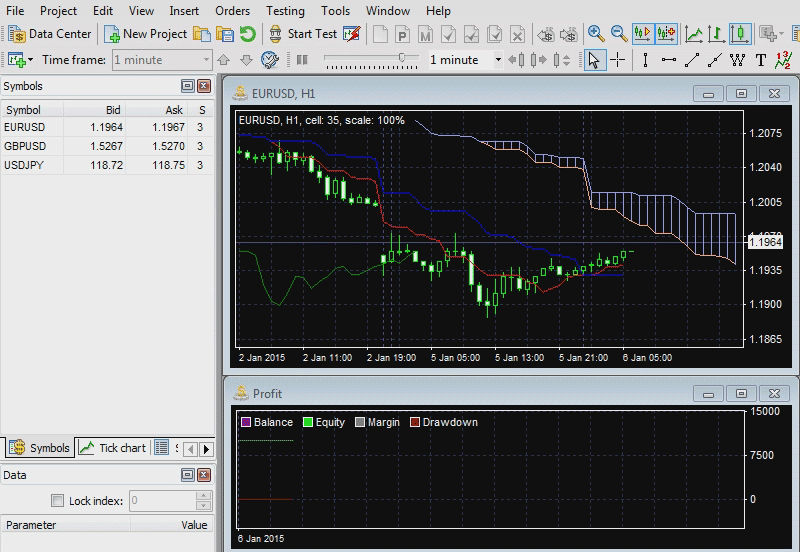
Forex Tester guarda la configuración del disco duro como un identificador de hardware exclusivo para identificar tu ordenador. En algunos casos, la reinstalación del sistema operativo puede cambiar este ID. Tendrás que enviarnos tu nuevo ID de Hardware y te proporcionaremos una nueva clave de registro.
Por favor visita esta página: https://www.forextester.com/getpdf, escribe tu número de pedido (que recibiste después de comprar Forex Tester) y haz clic en el botón "Enviar". Después de esto podrás descargar el archivo con las estrategias de nuestro sitio.
Incluimos 1 mes de los datos históricos para nuestro archivo de instalación por razones de tamaño. Puedes descargar los datos históricos de nuestra web aquí gratis. Proporcionamos los datos desde 2001 hasta la actualidad y actualizamos estos datos diariamente. www.forextester.com/data/datasources
Por favor, haz lo siguiente para descargar más datos:
- Haz clic en el botón "Centro de Datos" en la barra de herramientas principal (parte superior izquierda de la ventana) → "Actualizar desde servidor" → selecciona el botón de radio "Descargar parte del historial" → configura el rango de fechas deseado y haz clic en "Actualizar".
- Crea un nuevo proyecto a través del menú principal Archivo → Nuevo Proyecto o usa el botón "Nuevo Proyecto" en la barra de herramientas principal. Asigna un nombre al proyecto, luego haz clic en "Siguiente".
- En la siguiente ventana selecciona los pares necesarios que deseas probar y las fechas de la prueba, haz clic en "Siguiente".
- Comienza la prueba desde la primera fecha en el rango o define cualquier otro día para comenzar y haz clic en "Crear".
- Haz clic en el botón "Iniciar Prueba" cuando estés listo para comenzar a probar tu estrategia.
Después de suscribirte a nuestro servicio de datos de pago, primero tienes que crear los símbolos necesarios en la ventana “Centro de Datos”.
- Abre la ventana “Centro de Datos” y haz clic en el botón "Añadir" en la parte inferior izquierda para abrir la ventana "Añadir nuevos símbolos".
- Selecciona el símbolo necesario de la lista, verifícalo y haz clic en el botón "Aplicar". Ten en cuenta que los símbolos marcados con un ícono de estrella están disponibles sólo en nuestra Suscripción a Datos de Pago (Estándar/VIP). Todas las propiedades del símbolo agregado se llenarán automáticamente.
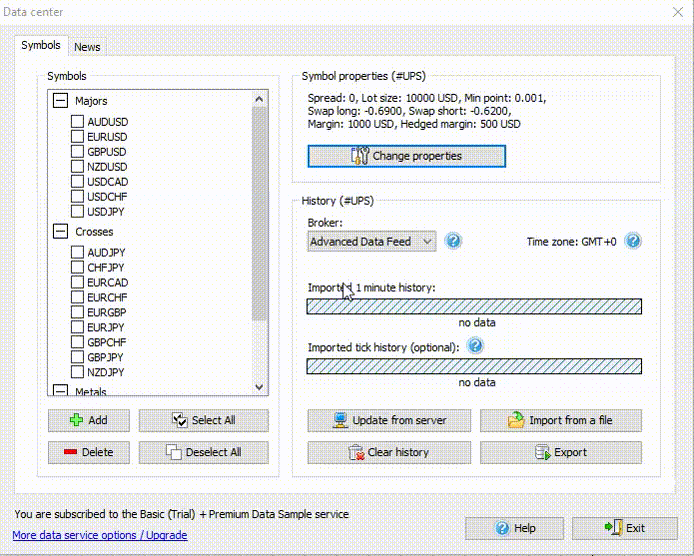
Cuando todo esté listo, descarga los datos para el símbolo. Para hacerlo, selecciona este símbolo de la lista, elige el broker necesario y haz clic en el botón "Actualizar desde servidor".

 Español
Español English
English 日本語
日本語
 Enviar enlace al escritorio
Enviar enlace al escritorio